Windows Terminal ist das neue Tool von Microsoft für die PowerShell und die CMD Eingabeaufforderung. Es vereint beide Konsolen unter einer App und unterstützt zusätzlich noch mehrere Tabs innerhalb eines Terminalfensters. Somit nutzen viele Windows Anwender und Administrator das Windows Terminal anstatt der separaten Konsolen für die PowerShell und die Eingabeaufforderung.
Aber wie kann ich Windows Terminal als Administrator starten?
Normalerweise startet Windows Terminal immer unter den Userrechten bzw. Benutzerrechten des angemeldeten Users. Auf den ersten Blick ist aber nicht ersichtlich, wie man Windows Terminal mit Administratorrechten starten kann. Mit entsprechenden Administrator-Rechten im Terminal Programm habt Ihr natürlich wesentlich mehr Möglichkeiten, als wenn Ihr die App lediglich mit normalen Benutzerrechten aufruft.
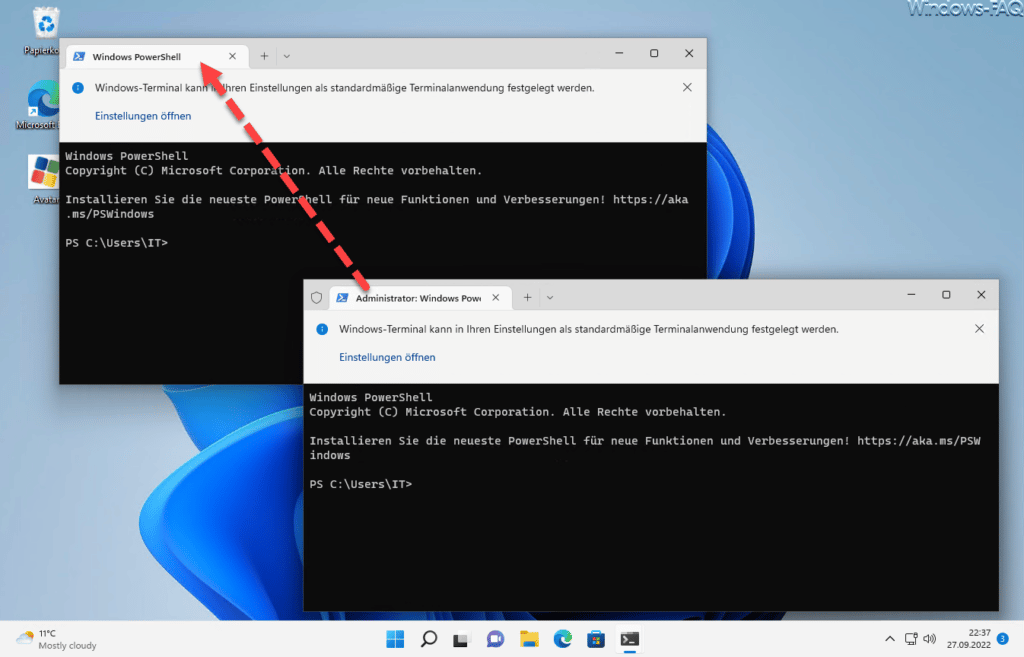
Wir zeigen Euch 3 Möglichkeiten Windows Terminal als Admin zu starten.
Rechte Maustaste auf Terminal App im Startmenü
Die erste Möglichkeit Windows Terminal als Administrator zu starten ist die rechte Maustaste auf das Windows Terminal Symbol. wie Ihr auf der nachfolgenden Abbildung sehen könnt.
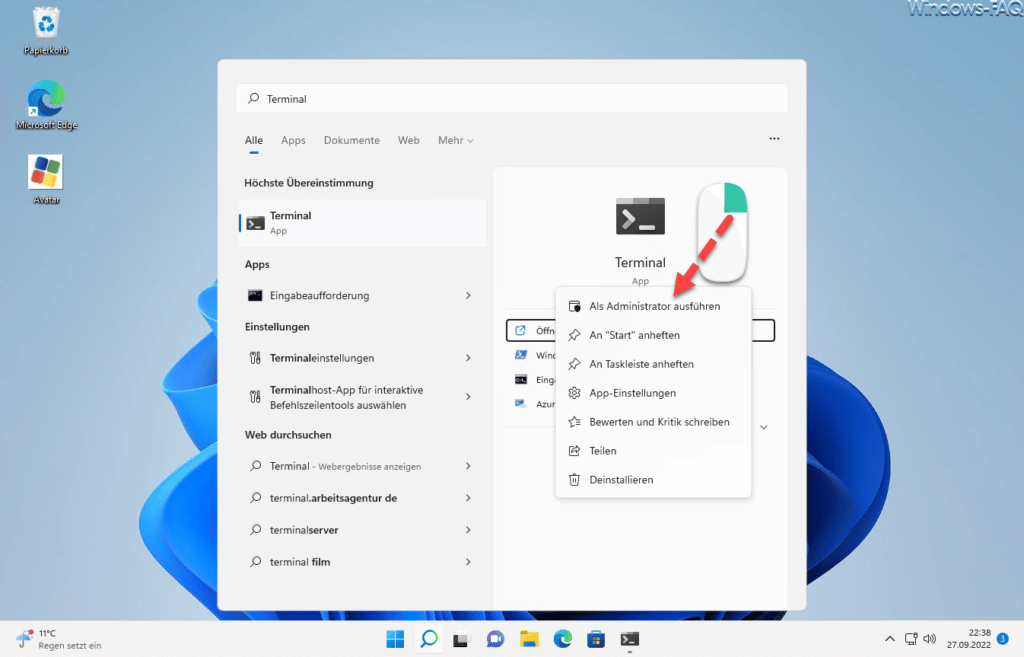
In dem anschließend erscheinenden Kontextmenü der Terminal App findet Ihr dann auch die Option
Als Administrator starten
Weitere Optionen der Terminal App einblenden
Die zweite Möglichkeit besteht darin, im Windows Startmenü den Pfeil nach unten unter den möglichen Optionen der Windows Terminal App anzuklicken.
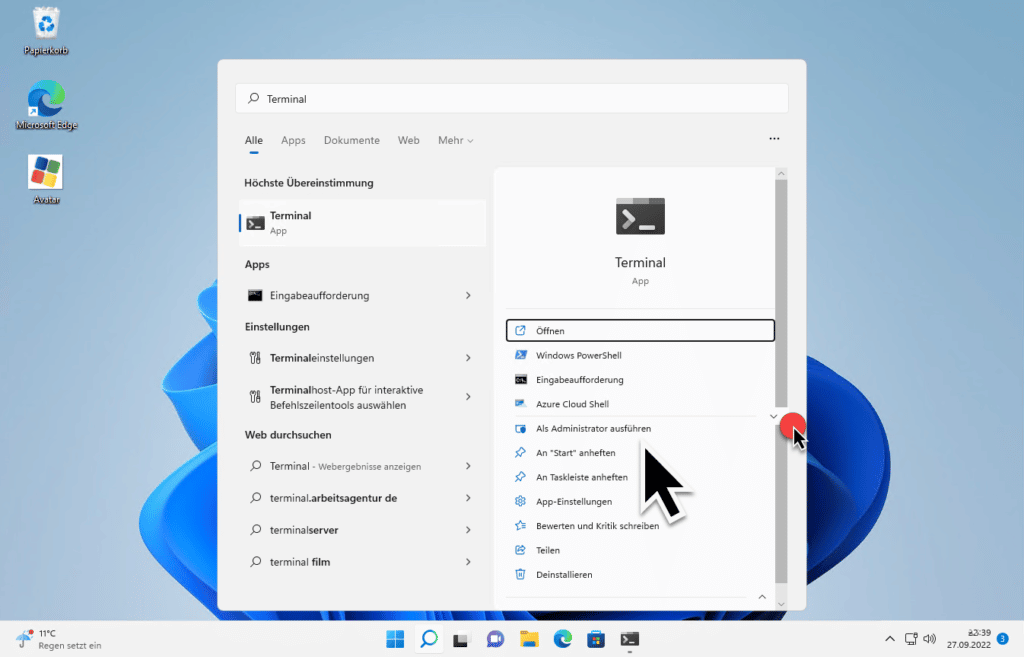
Daraufhin erweitert sich das Menü um einige Punkte und u.a. ist dort auch die Funktion „Als Administrator ausführen“ verfügbar.
Terminal App mit Tastenkombination als Administrator starten
Eine weitere und recht unbekannt Funktion ist das Start der Windows Terminal App per Tastenkombination. Dazu heftet Ihr Windows Terminal an die Windows Taskleiste an und betätigt anschließend die folgende Tastenkombination.
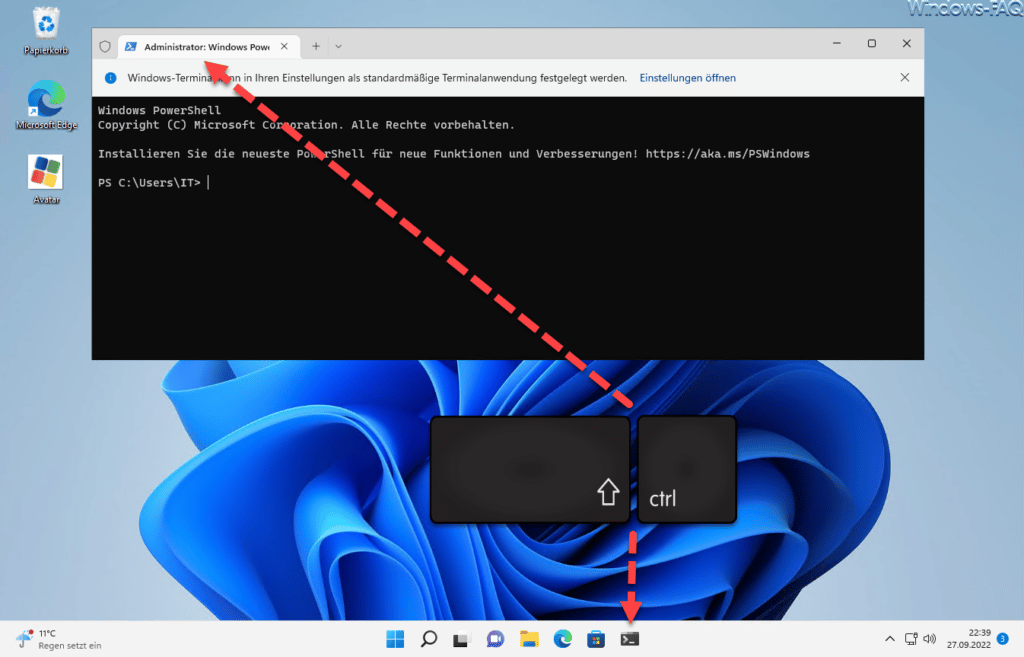
Drückt einfach die SHIFT und STRG (CTRL) Taste gleichzeitig und anschließend mit der linken Maustaste auf das angeheftete Windows Terminal Symbol. Dadurch wird veranlasst, dass die zu startende App mit Administrator Rechten gestartet wird. Dieses funktioniert übrigens nicht nur mit der Windows Terminal App, dies funktioniert fast mit jeder Windows App.
Fazit
Über diese 3 Möglichkeiten könnt Ihr sehr einfach die Windows-Terminal-App mit Administrator-Rechten starten. Solltet Ihr noch weitere Möglichkeiten kennen, so würden wir uns über einen entsprechenden Kommentar sehr freuen.


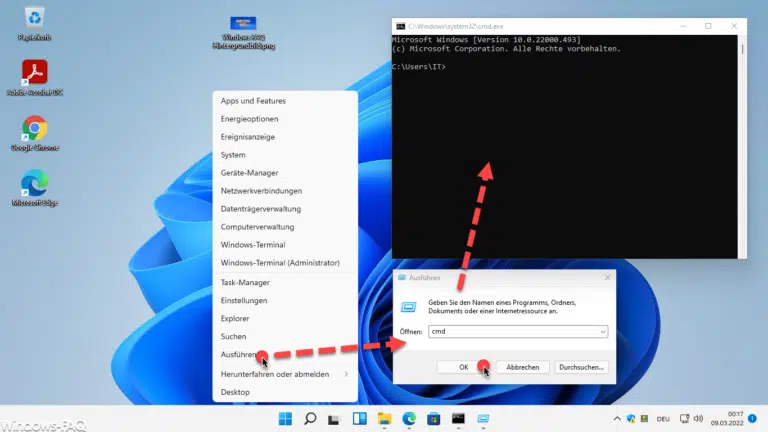


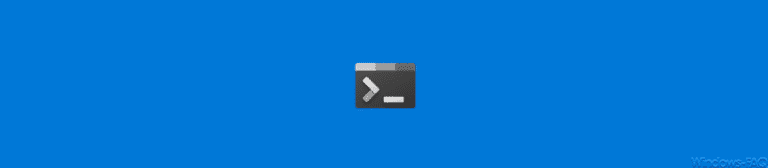
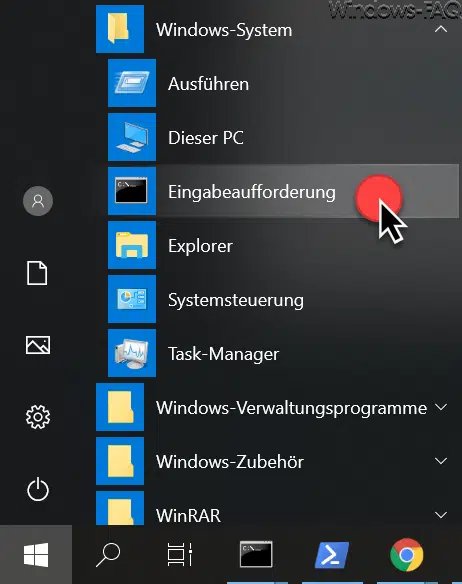

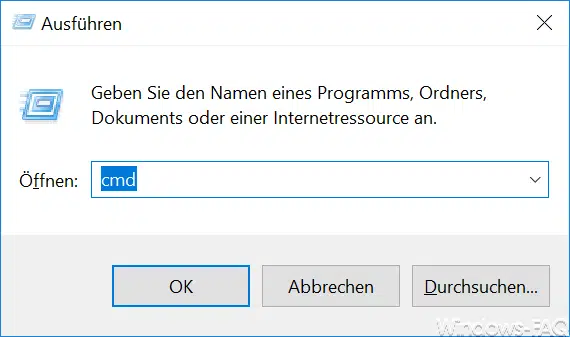
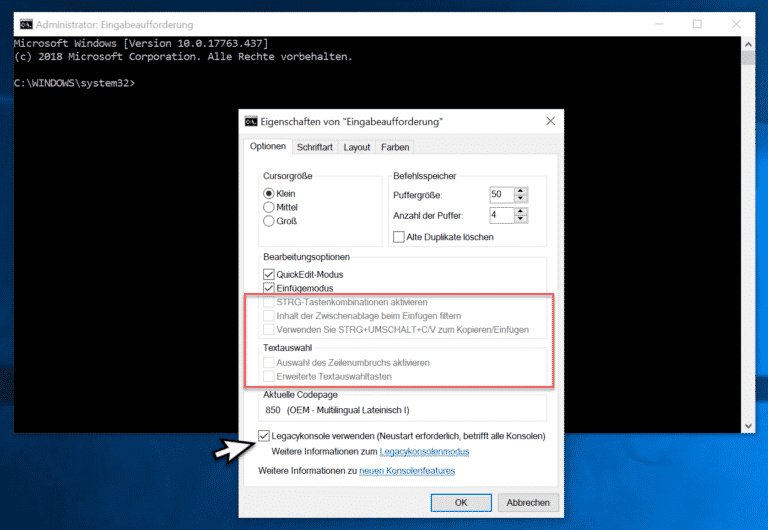





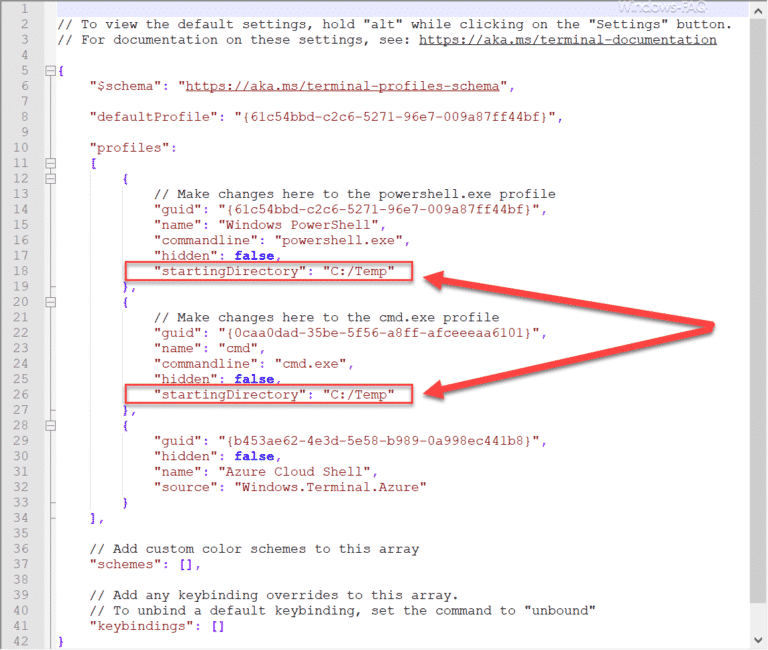


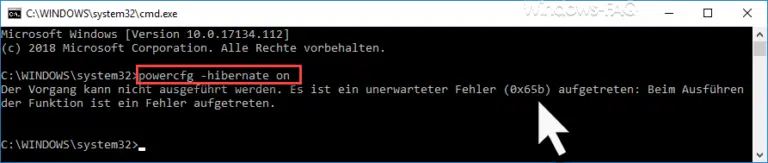

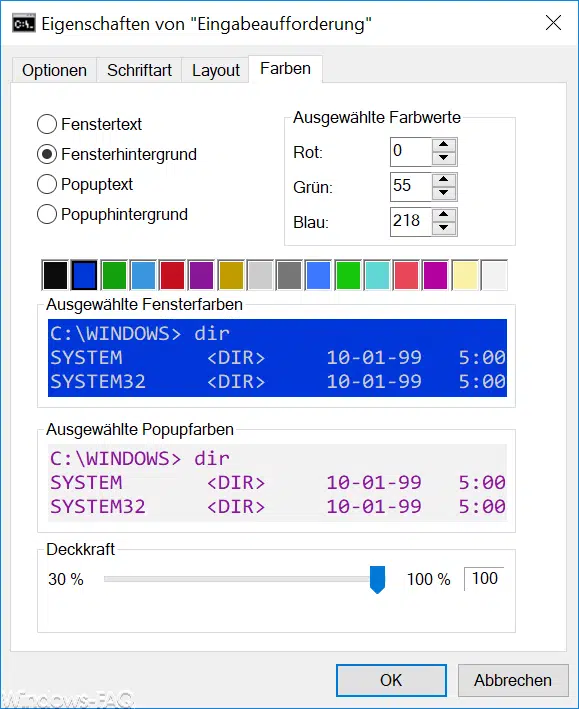






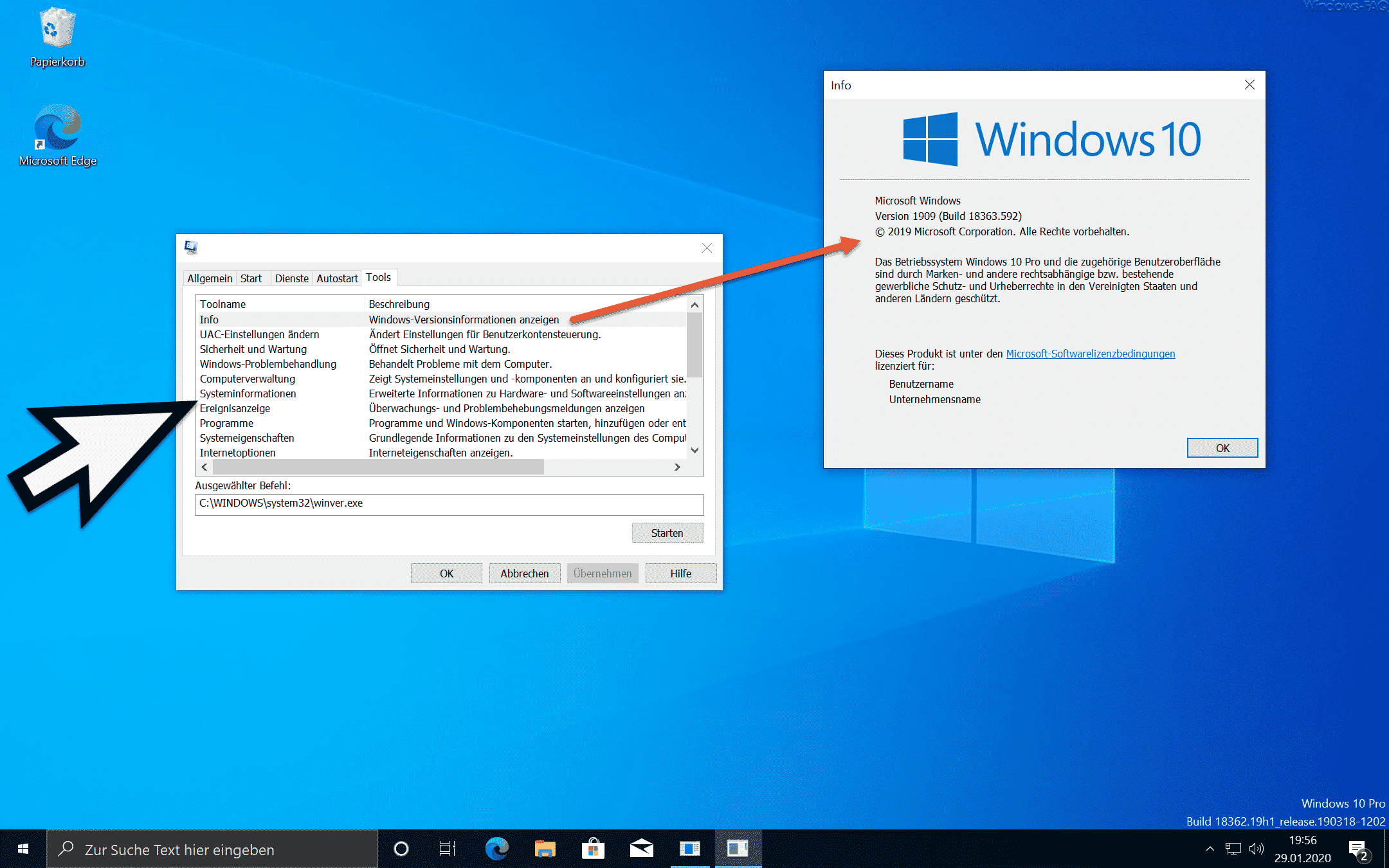





Hallo ,
vielen Dank für diesen interessanten Beitrag. Wieder ein sehr spannendes Thema! DU hast mir super weitergeholfen. Danke dir!
Ich freue mich auf weitere interessante Beitrage von dir!
Beste Grüße
Graffitiartist